Win7计划任务服务怎么关闭?Win7系统中的计划任务可以帮助用户计划性的进行一些系统任务操作,就像我们预定了一样在什么时候进行什么操作,不过有的用户觉的计划任务服务占用了系统资源想要关闭,却发现服务中无法关闭,那么怎么样才能关闭呢?下面小编就给大家带来Win7关闭Task Scheduler服务的方法,一起来看看吧。
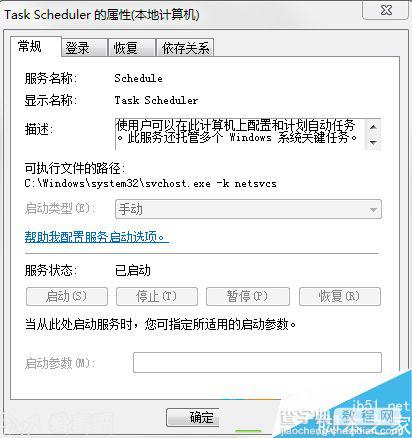
1、首先我们可以看到该服务不能手动关闭;
2、要关闭该服务也不是不可以,我们可以关闭其依赖的服务来关闭它“如:Windows Event Log服务”,将该服务启动类型设置为“禁用”然后保存;
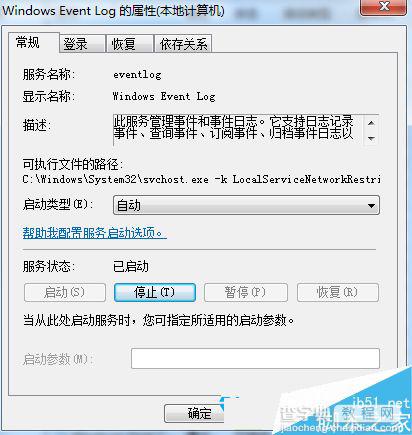
3、重启后,再打开服务,我们可以看到Task Scheduler服务已经关闭!
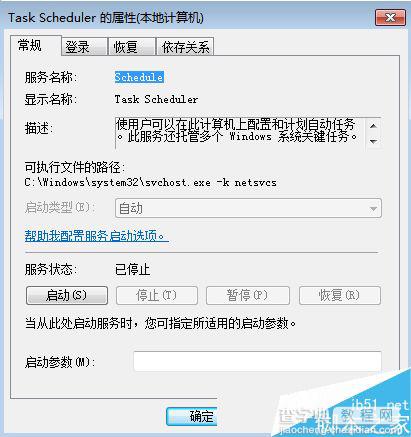
PS:Windows Event Log服务也有一定的作用,一般不推荐关闭,以上只是分享方法。
以上就是小编带来的Win7关闭Task Scheduler服务的方法,希望可以帮助到大家,更多内容请关注查字典教程网!
【Win7计划任务服务怎么关闭?Win7关闭Task Scheduler服务的方法】相关文章:
★ win7任务栏右下角空白怎么办 Win7任务栏右下角图标空白的快速解决办法
★ Win10中怎么开启Windows Defender ATP保护服务?
★ Win10自动更新office怎么关闭 win10关闭office 2016/3013自动更新的方法图解
★ Win7系统安全证书过期怎么办?Win7系统安全证书过期问题的解决方法
★ Win10回收站大小怎么设置?Win10设置回收站大小的方法
★ Win10一周年更新版无法关闭Cortana? 使用注册表关闭的教程
★ Win10虚拟机尝试连接到服务器时出错怎么办?尝试连接到服务器xxx时出错的解决方法
★ Win10系统怎么使用免打扰模式?Win10系统使用免打扰模式的方法
